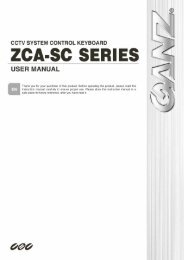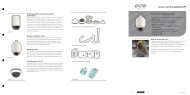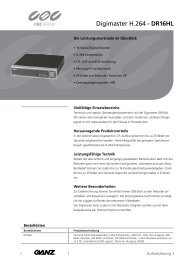User's Manual - CBC CCTV
User's Manual - CBC CCTV
User's Manual - CBC CCTV
Erfolgreiche ePaper selbst erstellen
Machen Sie aus Ihren PDF Publikationen ein blätterbares Flipbook mit unserer einzigartigen Google optimierten e-Paper Software.
<strong>CCTV</strong>-System-SteuerungstastaturBenutzerhandbuchDEVielen Dank, dass Sie sich für dieses Produkt entschieden haben. Bevor Sie das Gerät inBetrieb nehmen, sollten Sie sich dieses Handbuch sorgfältig durchlesen, um eine korrekteBenutzung sicherzustellen. Bewahren Sie es bitte anschließend für zukünftige Zwecke aneinem sicheren Ort aufbewahren.Before attempting to connect or operate this product, please read these instructions completely.
7.7 Rückwärtswiedergabe ..........................................................................................................217.8 Wiedergabe ............................................................................................................................217.9 Schnell vor .............................................................................................................................217.10 Schnell zurück .......................................................................................................................217.11 Stop.........................................................................................................................................217.12 Pause......................................................................................................................................217.13 Full Zoom ...............................................................................................................................217.14 Panorama ...............................................................................................................................217.15 PIP...........................................................................................................................................217.16 Search ....................................................................................................................................227.17 PTZ..........................................................................................................................................227.18 Linsensteuerung im DVR-Steuerungsmodus.....................................................................227.19 Autofokus...............................................................................................................................227.20 Automatische Sequenz.........................................................................................................227.21 Sequenz ausführen ...............................................................................................................22Anhang A: Technische Daten ................................................................................................23Anhang B: Funktionenstruktur..............................................................................................24Anhang C: ID-Adressenzuordnung .......................................................................................26Anhang D: Firmware-Upgrade ...............................................................................................274
1. ÜbersichtDiese <strong>CCTV</strong>-System-Steuerungstastatur lässt sich problemlos in unsere gesamtePalette von <strong>CCTV</strong>-Geräten wie digitale Videorecorder, PTZ-Kameras und andere<strong>CCTV</strong>-Geräte mit einer RS-485-Schnittstelle zur Fernbedienung undSystemkonfiguration integrieren. Die hintergrundbeleuchtete LCD-Anzeige und der3-Achsen-Steuerungsjoystick sorgen für eine benutzerfreundliche Bedienung. Dankmehrerer Protokolle kann man unsere Produkte in bestehende Systeme andererHersteller integrieren und die Systemkonnektivität erweitern. IntegrierteFirmware-Upgrade-Schaltungen vereinfachen es, die Firmware über denRS-232-Port zu aktualisieren.Schließen Sie PTZ-Kameras an andere Geräte wie eine Steuerungstastatur, einenDVR, einen Monitor und Alarmgeräte an, um ein vollständigesÜberwachungssystem einzurichten.Falls die Systemnetzwerkdistanz 1, 2 km überschreitet, wird ein Repeaterempfohlen. In diesem Fall sollten Sie den Repeater in der Mitte des Netzwerksaufstellen, um das Signal aufrechtzuerhalten. Ausführliche Hinweise hierzu findenSie im Repeater-Benutzerhandbuch.5
2. Produktmerkmale• <strong>CCTV</strong>-Gerätesteuerung• Joysticksteuerung für PTZ-Funktionen• Vorgabepositionen und Mustersteuerung• LCD-Anzeige mit benutzerfreundlicher Oberfläche• Firmware-Upgrade über RS-232-Port• leichtere Eingabe dank Gummitastatur• Fernbedienung über RS-485-Schnittstelle• PTZ-Kameras, Multiplexer, P/T/Z-Empfänger und Universalkameras könnenmit dieser Tastatur gesteuert werden• integrierte Uhr für Datum- und Zeitaufzeichnung• integrierte Uhrsynchronisationsfunktion für RS-485-Geräte• optionaler 3-D-Joystick• mehrere integrierte Protokolle: Ganz-S, Ganz-PT, Pelco-D, Pelco-P6
3. Funktionstasten und Anschlüsse3.1 VorderseiteDVR-SteuerungstastenKamerasteuerungstastenNr. Tastendefinition Nr. Tastendefinition1 DVR/Multiplexer-Moduswahl 21 Voll-Zoom: Einzoom-Taste2 Kamera/Dome-Moduswahl 22 Panorama (DVR-Modus)3 Systemeinstellung-Moduswahl 23 PIP (DVR-Modus)4 AUX: reserviert 24 Suche (DVR-Modus)5 LCD 25 SEQ ausf./Richtungstaste Oben6 Zurück 26 Vorgabe einst./Richtungstaste Links7 Weiter 27 Kameramenü: OSD aufrufen8 Anzeige 28 zur Vorgabe/Richtungstaste Rechts9 Benutzer 29 SEQ einst./Richtungstaste Unten10 Spot 30 autom. Schwenk11 Menü 31 Kamerafahrt12 Eingabe (DVR-Modus) 32 Zifferntasten13 Schnell vor/Richtungstaste Oben 33 PTZ: PTZ-Modus unter DVR-Steuerung14 Wiedergabe rückwärts/Richtungstaste Links 34 Eingabe15 Wiedergabe/Richtungstaste Rechts 35 Tastensperre16 Stopp 36 Autofokus17 Schnell zurück/Richtungstaste Unten 37Blendensteuerung (nicht beimGanz-S-Protokoll)18 Pause 38 Fokus nah/fern19 ESC: Beenden und zurück zum vorigen Menü 39 Zoom weit/tele20 SEQ autom. (DVR-Modus) 40 Joystick*Änderungen jederzeit vorbehalten7
3.2 RückseiteAnschlussBeschreibung1 RS-232 D-SUB Firmware-UpdateDieser Schalter dient dazu, die angeschlossene2 Terminierungsschalter RS-485-Kommunikationsleitung zu terminieren.Standardstellung ist links (AUS).3 ModusschalterDieser Modus wird für die Standardvorgaben benutzt.Standardeinstellung sollte MASTER sein.4 LeitungsschalterDieser Schalter sollte auf 2-Leitungen (Halbduplex) fürdie RS-485-Kommunikation eingestellt sein.5 RJ-11-Buchse Nur Standardvorgabe6 AnschlussklemmenAn diesen Anschlussklemmen werden die Drähte fürdie 2-Leitungen-RS-485-Kommunikation angeschlossen.Bei diesem Anschluss sind noch zusätzlicheEingangspositionen verfügbar.7 Stromanschluss Stromversorgung8
5. TastatureinstellungenUm die Tastatur in den Systemeinstellmodus zu bringen, drückt man die Taste und gibt das korrekte Kennwort ein (das Standardkennwort lautet 0000).Eine ausführliche Beschreibung des Betriebs finden Sie in den folgendenAbschnitten. Navigieren Sie mit Hilfe der Tasten ▲(RUNSEQ) und ▼(SETSEQ) inden Einstelloptionen.1.0 System SettingEnter password [____]5.1 Zuweisen einer TastaturkennungMit dieser Option kann man der Tastatur eine neue Kennung zuweisen. Drücken Siedie Taste ◄ oder ►, um die Kennung zu ändern. Die Standardkennung derSteuerungstastatur lautet 240.1.1 Set Keyboard ID(240-254):240HINWEIS: Zwei am selben RS-485-Bus angeschlossenenSteuerungstastaturen dürfen nicht dieselbe Kennung haben.5.2 GANZ PTZ-KamerasteuerungEs gibt zwei Arten von PTZ-Kamerasteuerungsmodi. In diesem Menü kann man mitHilfe der Richtungstasten Links/Rechts die Steuerungsmethode wählen – direkteKamerasteuerung unter Umgehung des angeschlossenen DVR oder über den DVR.1.2 Camera Controla. Bypass DVRHINWEIS: "Bypass DVR" bedeutet, dass die Steuerbefehlsignale direkt andie PTZ-Kameras gesendet werden. Man gibt einfach die Kennung derPTZ-Kamera ein und bedient die Kamera.1.2 Camera Controlb. Through DVRHINWEIS: “Through DVR” bedeutet, dass Steuerbefehlsignale an den DVRgesendet und von diesem an die PTZ-Kamera weitergeleitet werden, umden betreffenden Vorgang auszuführen. Im Allgemeinen wird nicht empfohlen,Kameras über einen DVR zu steuern, um eventuell bei diesem Vorgang auftretendeInterferenzen zu vermeiden.11
5.3 GANZ-S-Protokoll – BaudrateneinstellungMit dieser Option kann man die Baud rate für Ganz-S Protokolle ändern.Wahlmöglichkeiten sind: 4800, 9600, 19200 und 38400 bps; Standardvorgabe ist 9600 bps.1.3 Ganz Baudrateb. Baud rate 9600bps5.4 Einstellen des SystemdatumsMit dieser Option kann man das Systemdatum der Steuerungstastatur einstellen.Drücken Sie auf die Tasten ◄ und ►, um eine Spalte (Jahr, Monat und Tag)auszuwählen, und geben Sie dann das neue Systemdatum direkt mit Hilfe derZifferntasten auf der Steuerungstastatur ein. Drücken Sie abschließend die Taste, um diesen Modus zu beenden.1.4 Date SettingPress ENTER for Setup1.4.1 Date SettingYY:xx Mth:xx Day:xx5.5 Einstellen der SystemzeitMit dieser Option kann man die Systemzeit der Steuerungstastatur einstellen. DrückenSie auf die Tasten ◄ und ►, um eine Spalte (Stunde, Minute und Sekunde) auszuwählen,und geben Sie dann die neue Systemzeit direkt mit Hilfe der Zifferntasten ein. DrückenSie abschließend die Taste , um diesen Modus zu beenden.1.5 Time SettingPress ENTER for Setup1.5.1 Time Settinghh:xx mm:xx ss:xx5.6 SystemalarmlisteMit dieser Option kann man die 10 letzten Alarminformationsmeldungen vomSystembus abrufen, einschließlich der Ereignisauslösezeit und der entsprechendenKamerakennung. Drücken Sie auf , um diesen Modus zu beenden.1.6 Alarm ListPress ENTER for Setup1.05/11/20 13:08:02Alarm camera ID: xxx12
5.7 KameraeinstellungMit dieser Option kann man der Steuerungstastatur für jede Kamera einentsprechendes individuelles Protokoll zuordnen. Drücken Sie auf , um mit derProtokollzuweisung zu beginnen. Drücken Sie auf ◄ oder ►, um die Einstellung zuändern, und auf ▲ oder ▼, um eine Kamera zu wählen. Drücken Sie abschließendauf . Verfügbare Protokolle sind: Ganz-S, Ganz-PT, Pelco-D, Pelco-P.1.7 Camera SettingPlease Press 11.7.1 Camera ID #001Pelco-P [GANZ-PT]►Protokoll BaudrateGanz-S 4800, 9600, 19200 und 38400 bps (in der Tastatureinstellung)Ganz-PT 9600 bpsPelco-D 2400 bpsPelco-P 4800 bpsHINWEIS: Ganz-PT ist für PTZ-Kameras der ZC-PT-Modellreihe. Ganz-S istfür PTZ-Kameras der ZC-S-Modellreihe.5.8 TastentonMit dieser Option kann man den Tastenton ein- und ausschalten. Bei Auswahl vonON ertönt bei jeder Tastenbetätigung ein akustisches Signal. Drücken Sie die Taste◄ oder ►, um die Einstellung zu ändern.1.8 Key Press Beep[OFF] ON5.9AlarmreaktionDie Steuerungstastatur kann so programmiert werden, dass sie folgende Aktionenausführt, wenn sie Alarmsignale von einer PTZ-Kamera erhält.• Summton• Verbindung zur PTZ-Kamera, die diese Alarmmeldung ausgegeben hat• Umschalten des Videokanals auf Vollbild vom MultiplexerDiese Option dient zum Aktivieren oder Deaktivieren der gewähltenAlarmreaktionsfunktion. Standardvorgabe ist OFF (Aus). Drücken Sie die Taste ◄oder ►, um die Einstellung zu ändern.1.9 Alarm Response[OFF] ON13
5.10 KennworteinstellungMit dieser Option kann man das Kennwort für die Tastatur ändern. Um dieKennwortänderung zu bestätigen, muss ein neues 4-stelliges Kennwort zweimalkorrekt eingegeben werden.1.10.1 Password[****]1.10.2 Password[****]Confirm[___]5.11 TastensperreWenn diese Taste länger als drei Sekunden gedrückt wird, werden die Tastenauf der Steuerungstastatur gesperrt und die LED leuchtet auf. Um dieTastensperre wieder aufzuheben, drücken und halten Sie die Taste erneutlänger als drei Sekunden.14
6. PTZ-KamerasteuerungUm den Kamerasteuerungsmodus aufzurufen, drücken Sie die Taste , geben die Kennung der gewünschten PTZ-Kamera ein,und drücken dann zur Bestätigung auf .Camera ControlEnter camera no:xxxWenn man eine Kamera auswählt, wechselt die Steuerungstastatur in denKamerasteuerungsmodus; alle Funktionen der Kamera können dann gesteuertwerden.xxx Ganz PT Camera___Die erste Reihe auf der LCD-Anzeige enthält Informationen über den gewähltenKameratyp. In der zweiten Reihe können eine Vorgabepunktnummer (1~256) oderandere Kameraparameter eingegeben werden. Ausführliche Betriebsanweisungenfinden Sie in den folgenden Abschnitten.Der in der ersten Reihe angezeigte Kameraname ist vom jeweils verwendetenProtokoll abhängig. Er kann "Ganz-S Camera", "Ganz PT Camera", "PelcoD TypeCame" oder "PelcoP Type Came" lauten, was andeutet, dass die PTZ-Kamera einGanz-S-, Ganz-PT-, Pelco-D- bzw. ein Pelco-P-Protokoll verwendet.6.1 Aufrufen des Kamera-OSD-MenüsDrücken Sie die Taste , um das OSD-Menü für die PTZ-Kameraaufzurufen, falls die Kamera über eine OSD-Funktion verfügt. Nachdem dasOSD-Menü geöffnet ist, kann man die OSD-Leiste mit Hilfe der Richtungstasten aufder Tastatur verschieben. Ausführliche Hinweise zum Einstellen der OSD-Optionfinden Sie in der Dokumentation zur jeweiligen PTZ-Kamera.HINWEIS: Beim Ganz-S-Protokoll erscheint auf der LCD-Anzeige desTastatur "OSD ON" (OSD-Ein), wenn sich die Steuerungstastatur imOSD-Einstellmodus befindet; die auf dem Monitor angezeigte Meldung "TURNKEYBOARD OSD OFF" (Tastatur-OSD ausschalten) erinnert daran, das OSD-Menümanuell auszuschalten, indem man drei Sekunden lang drückt.xxx Ganz-S CameraOSD ON15
6.2 JoystickDrücken Sie den Joystick nach rechts/links/oben/unten, um die PTZ-Kamera direktzu schwenken oder zu neigen.6.3 VorgabefunktionIm Kamerasteuerungsmodus kann man die Vorgabefunktion benutzen. Befolgen Siedie Anweisungen unten, um Vorgabepunkte einzurichten und auszuführen.xxx Ganz PT Camera___■ Einrichten eines VorgabepunktsDrücken Sie eine Zifferntaste (z.B. ), um einen Ansichtsbereich aufzurufen, und dannauf , um diese Position als Vorgabepunkt 2 einzurichten.xxx Ganz PT CameraSet Preset 002 . . .___■ Aufsuchen eines VorgabepunktsDrücken Sie eine Zifferntaste (z.B. ) und dann auf , um zueiner zuvor definierten Vorgabeposition zu gelangen.xxx Ganz PT CameraGo Preset 002 . . .___6.4 SequenzfunktionIm Kamerasteuerungsmodus kann man die Sequenzfunktion benutzen. Bis zu achtSequenzlinien können mit dem OSD-Menü in der ZC-PT2XX programmiert werden,wobei die ersten vier Sequenzlinien direkt über die Tastatur ausgeführt werdenkönnen. Befolgen Sie die Anweisungen, um diese Funktion zu benutzen.■ Einrichten einer SequenzlinieDrücken Sie auf , um das OSD-Einstellmenü aufzurufen, und richtenSie dann die Sequenzlinien wie in der Bedienungsanleitung zur Kamera beschrieben ein.Das Sequenzeinstellmenü für die PTZ-Kamera sieht wie unten gezeigt aus.SEQUENZSEQUENZLINIE 1SEQUENZPUNKT 01VORGABEPOSITION 001GESCHWINDIGKEIT 1HALTEZEIT 001SEQUENZ AUSFÜHREN EINGABEBEENDENJA16
Weitergehende Informationen finden Sie in den Kamerahandbüchern der GANZZC-PT2XX-Modellreihe.■ Ausführen einer SequenzfunktionDrücken Sie auf und , um die erste im OSD-Menü definierteSequenzlinie auszuführen; die ersten vier Sequenzlinien können direkt über dieTastatur ausgeführt werden. Um weitere Sequenzlinien einzurichten,vervollständigen Sie die Einstellung und führen sie dann im OSD-Menü aus.xxx Ganz PT CameraRunning Sequence 16.5 Automatischer SchwenkIm Kamerasteuerungsmodus steht die integrierte automatische Schwenkfunktionder ZC-PT2XX zur Verfügung. Befolgen Sie die Anweisungen, um diese Funktion zubenutzen.■ Einstellen der automatischen SchwenkfunktionIm OSD-Menü lassen sich bis zu vier automatische Schwenklinien einrichten.Drücken Sie auf , um das OSD-Einstellmenü aufzurufen,und richten Sie dann die automatischen Schwenklinien wie in derBedienungsanleitung zur Kamera beschrieben ein. Das Einstellmenü derautomatischen Schwenkfunktion für die PTZ-Kamera sieht wie unten gezeigtaus.AUTOM. SCHWENKAUT. L-SCHWENK 1STARTPUNKTZU FINDENENDPUNKTZU FINDENRICHTUNGRECHTSGESCHWINDIGKEIT 1A. SCHW. AUSF. EINGABEBEENDENJANur die erste automatische Schwenklinie kann direkt über dieSteuerungstastatur eingerichtet werden; drücken Sie auf undwählen Sie dann , um die Konfigurierung vorzunehmen.3.0 Autopan Select1.Run 2.Setting17
■ Ausführen der automatischen SchwenkfunktionDie erste automatische Schwenklinie kann direkt über die Steuerungstastatureingerichtet werden, die drei anderen über das OSD-Menü. Drücken Sie auf und dann , um die erste im OSD-Menü definierteautomatische Schwenklinie auszuführen.3.0 Autopan Select1.Run 2.Settingxxx Ganz PT CameraRunning Auto Pan…Ausführliche Hinweise zum Einstellen von automatischen Schwenklinien findenSie im Benutzerhandbuch zur PTZ-Kamera.6.6 KamerafahrtIm Kamerasteuerungsmodus steht die integrierte Kamerafahrtfunktion derZC-PT2XX-Modellreihe zur Verfügung. Befolgen Sie die Anweisungen, um dieseFunktion zu benutzen.HINWEIS: Wenn die Kamera das Ganz-S-Protokoll verwendet, kann mansie beim Einrichten einer Kamerafahrt nur schwenken/neigen.■ Einstellen der KamerafahrtfunktionDrücken Sie auf CAMERA MENU, um das OSD-Einstellmenü aufzurufen,und richten Sie dann die Kamerafahrtlinie wie in der Bedienungsanleitung zurKamera beschrieben ein.■ Ausführen der KamerafahrtfunktionDrücken Sie die Taste auf der Tastatur, um die Kamerafahrtfunktionauszuführen.xxx Ganz PT CameraRunning Cruise…6.7 KameralinsensteuerungIm Kamerasteuerungsmodus kann man die Kameralinsenfunktionen benutzen.Nachfolgend werden die Funktionen der Linsensteuerungstasten beschrieben .• Blendenfunktion: Drücken, um die Blende zu öffnen.: Drücken, um die Blende zu schließen.18
HINWEIS: Diese Blendenanpassung ist bei Kameras derModellreihe ZC-S nicht verfügbar.• Zoomfunktion: Drücken, um einzuzoomen.: Drücken, um auszuzoomen.• FokusfunktionDrücken Sie die Fokustasten, um den Fokus der Linse im manuellenFokusmodus einzustellen.: Drücken, um den Linsenfokus näher heranzuholen.: Drücken, um den Linsenfokus weiter wegzubringen.6.8 AutofokusDrücken Sie die Taste , um die Autofokusfunktion zu aktivieren,daraufhin leuchtet die LED auf. Wenn man die Linsensteuerungstasten benutzt,um die PTZ-Kamera manuell zu steuern, erlischt automatisch dieAutofokus-LED.19
7. DVR-Steuerung(GANZ-ZR-DH Digital-Videorecorder)Der DVR/Multiplexer kann mit Hilfe der Steuerungstastatur fernbedient werden.Drücken Sie die Taste , um denDVR/Multiplexer-Steuerungsmodus aufzurufen, geben Sie die Kennung desDVR/Multiplexers ein und drücken Sie dann auf , um Ihre Eingabe zubestätigen.Weitergehende Steuerungsfunktionen finden Sie imDVR/Multiplexer-Benutzerhandbuch.DVR/MUX ModeSelect DVR(1-14):01DVR/MUX: 01CH: xx7.1 JogWenn sich der angeschlossene DVR/MUX im Wiedergabemodusbefindet, drücken Sie rechts auf die Taste (NEXT), um imPause-Modus schnell vorzugehen. Drücken Sie links auf die Taste(PREV), um im Pause-Modus schnell zurückzugehen. DieseFunktionstaste hat eine ähnliche Funktion wie die Wähltaste vornam DVR.7.2 DisplayIm DVR-Steuerungsmodus kann man das Anzeigeformat des Videobildesändern, indem man die Taste auf der Steuerungstastatur drückt.Das Bild wechselt dann zwischen 1, 4, 9, 16 usw. Teilbildschirmen (SplitScreens).7.3 UserRuft einen benutzerdefinierten Bildschirmmodus auf. Benutzen Sie die Tasten, um zwischen 4, 9, 6, 7, 10, 13, 8 und PIP-Bildschirmen zu wechseln.Ruft in der Aufnahmezeitplanung eine Detailansicht auf.7.4 SpotRuft den SPOT-Modus auf, der eine SPOT-Monitorsteuerung ermöglicht. Wennsich die Tastatur im SPOT-Modus befindet, erscheint auf dem Hauptbildschirmdie SPOT-Statusanzeige.7.5 MenuDrücken Sie diese Taste, um das DVR-OSD-Einstellmenü aufzurufen. ImOSD-Einstellmodus dient diese Taste dazu, den Einstellvorgang abzuschließenund die Untermenüs zu beenden.20
7.6 EnterIm DVR-OSD-Einstellmenü dient diese Taste dazu, ein Untermenü aufzurufenund eine Einstelloption auszuwählen.7.7 RückwärtswiedergabeDrücken Sie diese Taste im DVR-Steuerungsmodus, um die Wiedergaberückwärts laufen zu lassen. Sie kann auch als Richtungstaste "Links" benutztwerden, um PTZ-Kameras im PTZ-Steuerungsmodus zu schwenken.7.8 WiedergabeDrücken Sie diese Taste im DVR-Steuerungsmodus, um die Wiedergabe zustarten. Sie kann auch als Richtungstaste "Rechts" benutzt werden, umPTZ-Kameras im PTZ-Steuerungsmodus zu schwenken.7.9 Schnell vorDrücken Sie diese Taste im DVR-Steuerungsmodus, um die Wiedergabeschnell vorlaufen zu lassen. Erneutes Drücken erhöht die Geschwindigkeit. Mankann diese Taste auch als Richtungstaste "Oben" benutzen, um diePTZ-Kamera im PTZ-Steuerungsmodus zu neigen.7.10 Schnell zurückDrücken Sie diese Taste im DVR-Steuerungsmodus, um die Wiedergabeschnell zurücklaufen zu lassen. Erneutes Drücken erhöht die Geschwindigkeit.Man kann diese Taste auch als Richtungstaste "Unten" benutzen, um diePTZ-Kamera im PTZ-Steuerungsmodus zu neigen.7.11 StopDrücken Sie diese Taste im DVR-Steuerungsmodus, um die Wiedergabe zustoppen oder Alarme zurückzusetzen, und halten Sie sie gedrückt, um mehrereZellen im Aufnahmezeitplan auszuwählen.7.12 PauseDrücken Sie diese Taste im DVR-Steuerungsmodus, um die Wiedergabeanzuhalten. Drücken Sie sie erneut, um die Wiedergabe fortzusetzen.7.13 Full ZoomMit dieser Taste wird die 2-fach-, 3-fach- oder 4-fach-Zoomfunktion aktiviert.Benutzen Sie die Richtungstasten, um den Zoombereich zu bewegen.7.14 PanoramaGibt einen einzelnen Kanal auf einem mehrfach geteilten Bildschirm wieder(Multi-Split Screen). Benutzen Sie die Taste und die Kanaltasten,um die Ansichtseffekte anzupassen.7.15 PIPPicture-in-Picture-Modus: ermöglicht es, ein Live-Bild zu betrachten undgleichzeitig Bildschirme wiederzugeben.21
7.16 SearchMit dieser Funktionstaste kann man eine Videodatei auswählen oder nacheinem bestimmten Datum, einer bestimmten Uhrzeit oder einem bestimmtenEreignis zur Wiedergabe durchsuchen.7.17 PTZWie bei der Steuerung von Kameras über die DVR-Frontblende muss mandiese Taste drücken, um den PTZ-Modus aufzurufen und PTZ-Kameras imDVR-Modus zu steuern.Wenn man diese Taste drückt, erscheint oben rechts auf dem Bildschirm einePTZ-Einblendung.Im PTZ-Steuerungsmodus dienen die Tasten "Wiedergabe", "Wiederholung","Schnell vor" und "Schnell zurück" dazu, die PTZ-Kamera zu schwenken und zuneigen.7.18 Linsensteuerung im DVR-SteuerungsmodusIm PTZ-Steuerungsmodus werden die Linsenfunktionen mit Hilfe derLinsensteuerungstasten gesteuert.• Zoomfunktion: Drücken, um einzuzoomen.: Drücken, um auszuzoomen.• FokusfunktionDrücken Sie die Fokustasten, um den Fokus der Linse im manuellenFokusmodus einzustellen.: Drücken, um den Linsenfokus näherheranzuholen.: Drücken, um den Linsenfokus weiterwegzubringen.7.19 AutofokusBeim Wechsel in den DVR-Steuerungsmodus erlischt automatisch dieAutofokus-LED. Drücken Sie diese Funktionstaste, nachdem Sie dieKameralinse manuell justiert haben, um das Bild wieder zu fokussieren.7.20 Automatische SequenzDrücken Sie diese Taste im DVR-Steuerungsmodus, um die definierte Sequenzvon Monitoranzeigen auszuführen.7.21 Sequenz ausführenIm PTZ-Modus kann man die erste an der PTZ-Kamera eingestellteSequenzlinie ausführen. Diese Funktion entspricht der Funktion TOUR vorneam DVR.22
Anhang A: Technische DatenAllgemeine MerkmaleUmgebunginnenController-Schnittstelle RS-485Betriebstemperatur 0° ~ 40 °CStromversorgung 12 V GleichstromLeistungsaufnahme 5 WAbmessungen65 mm (H) ×300 mm (B) ×175 mm (T)Gewicht1,5 kgSteuerungsfunktionenPTZ-KAMERADVR/Multiplexerunterstützte ProtokolleLinsensteuerungSchwenk/NeigesteuerungZoom: tele/weitFokus:nah/fern/autom.Blende:offen/geschlossenmanuellVorgabeSequenzKamerafahrtautom. SchwenkModuswahl JaMenüsteuerung JaGanz-S JaGanz-PT JaPelco-D JaPelco-P Ja23
Anhang B: Funktionenstruktur■ PTZ-KamerasteuerungFunktion Betrieb BeschreibungKamerawahl + ~ zu steuernde PTZ-Kamera per ZifferntasteauswählenSchwenken/Neigen Joystick Rechts/Links zum Schwenken,Oben/Unten zum NeigenLinsensteuerung auszoomeneinzoomenFokus nahFokus fernAutofokusVorgabe einstellen ~ + Vorgabepunkt aufzeichnenVorgabe abrufen ~ + Vorgabepunkt abrufenSequenz ~ + Sequenz ausführenautom. Schwenk + autom. Schwenk ausführenKamerafahrt im OSD-Menü definierte KamerafahrtausführenOSD öffnen diese Taste 3 Sekunden lang drücken, um dasOSD auf der Kamera zu öffnen■ DVR/Multiplexer-SteuerungFunktion Betrieb BeschreibungDVR/Multiplexer-Wahl ~ + DVR/Multiplexer-WahlBildschirmteilung (Split wechselt zwischen 1, 4, 9, 16, 6, 8, 7Screen)def. Bildschirmmodus ruft einen benutzerdefiniertenBildschirmmodus aufSPOT-Monitorsteuerung ermöglicht die Steuerung des SPOT-MonitorsMUX/DVR-OSDaufrufenruft das MUX/DVR-OSD-Einstellmenü für eineDetailkonfiguration aufDateien suchen sucht Dateien nach Datum, Uhrzeit oderEreignisWiedergabe key gibt aufgezeichnete Bilddateien wiederRückwärtswiedergabe key gibt Bilddateien rückwärts wiederSchnell vor schnelle Wiedergabe undGeschwindigkeitsanpassungSchnell zurück schneller Rücklauf undGeschwindigkeitsanpassungSchnell vor aus Pause Zurück schnelle Wiedergabe aus PauseSchnell zurück aus Weiterschnelle Rückwärtswiedergabe aus PausePauseWiedergabe stoppen Wiedergabe stoppenWiedergabe anhalten hält die Wiedergabe an, erneut drücken, umfortzufahrenEinzoomen 2-, 3-, 4-fach ZoomMulti-Split-Wiedergabe Wiedergabe auf einem mehrfach geteiltenBildschirmBild im Bild Live-Bilder und Aufzeichnungswiedergabe aufdemselben Bildschirmautom. Sequenz Ausführen der definierten Sequenz vonMonitoranzeigen24
PTZ-Kamerasteuerung Zoom:manuelle Zoomeinstellung der KameralinseWide/TeleFocus: Near/Far manuelle Fokuseinstellung der KameralinseAuto focus autom. Fokussierung der KameralinsePreset: 1 ~ 32Einstellen und Aufsuchen der VorgabepositionAusführen der ersten im Kamera-OSDeingestellten Sequenzlinie■ SystemfunktionenstrukturFunktion Betrieb BeschreibungTastatursperre Taste drücken Tastatur sperren/freigebenSystemeinstellung Taste drücken <strong>CCTV</strong>-Systemeinstellmodus1. TastaturkennungeinstellenEinstellen der Tastaturkennung2. Ganz-Dome-Steuerung DVR umgehen, über DVR3. Ganz-S-Protokoll-BaudrateMit ◄ ►4800/9600/19200/38400Konfigurieren der Baudrate für dasGanz-S-Protokollwählen4. Datumseinstellung Einstellen des Datums: Jahr, Monat, Tag5. Zeiteinstellung Einstellen der Uhrzeit: Stunden, Minuten,Sekunden6. Systemalarmliste Erfassen der letzten 10 Alarmmeldungen7. Kameratyp Mit ◄ ► das Protokoll fürjede Kamera wählen8. Tastenton Mit ◄ ► ein-/ausschalten9. Alarmreaktion Mit ◄ ► ein-/ausschalten10. Kennwort neues Kennwort einrichten25
Anhang C: ID-Adressenzuordnung■ Empfohlene SystemkennungseinstellungenElement ID-Adresse Gerätetyp Anmerkung1 0 00H Host-Controller Tastatur oder Computer2 1~223 01H~ DFH PTZ-Kameras insgesamt 223 PTZ-Kameras3 224~239 E0H~ EFH DVR/Multiplexer 224~239 ( Mpx1~Mpx16)4 240~254 F0H~ FEH Steuerungstastatur <strong>CCTV</strong>-Steuerungstastatur5 255 FFH Matrix■ DVR/Multiplexerkanal- und KamerakennungszuordnungMUX-Nr. MUX/DVR-ID Kamera-ID Anmerkung1 224 E0H 1~16 01H~10H Zuordnung zu Kanal 1~16 des MPX2 225 E1H 17~32 11H~20H3 226 E2H 33~48 21H~30H4 227 E3H 49~64 31H~40H5 228 E4H 65~80 41H~50H6 229 E5H 81~96 51H~60H7 230 E6H 97~112 61H~70H8 231 E7H 113~128 71H~80H9 232 E8H 129~144 81H~90H10 233 E9H 145~160 91H~A0H11 234 EAH 161~176 A1H~B0H12 235 EBH 177~192 B1H~C0H13 236 ECH 193~208 C1H~D0H14 237 EDH 209~223 D0H~DFH nur 15 PTZ-Kameras könnenangeschlossen werden15 238 EEH keine Anschluss an normale Kamera möglich16 239 EFH keine Anschluss an normale Kamera möglich26
Anhang D: Firmware-UpgradeBefolgen Sie die Anweisungen unten, um die Tastatur-Firmware zu aktualisieren.Richten Sie das Aktualisierungsprogramm auf dem PC ein:(1) Öffnen Sie das Tastatur-Upgrade-Paket auf dem PC. Führen Sie die Datei "Upgrade.exe" aus;es ist eine selbstauspackende zip-Datei.(2) Führen Sie die Datei "setup.exe" aus, die automatisch das Programm "Keyboard UpgradeUtility" auf dem PC installiert.(3) Klicken Sie auf "OK", wenn das Programm gestartet wird. Auf dem Bildschirm erscheint einAuswahlfenster.(4) Wählen Sie das Verzeichnis. Standardeinstellung ist "D:\Programmdateien\Upgrade\".(5) Bestätigen Sie das Verzeichnis und klicken Sie dann auf das "Computersymbol".(6) Klicken Sie auf "Continue" (Weiter), um das Upgrade-Programm zu installieren; nachBeendigung erscheint auf dem Bildschirm "Keyboard Upgrade Utility Setup was completedsuccessfully" (Das Tastatur-Upgrade-Programm wurde erfolgreich beendet).(7) Kopieren Sie die Datei "xxxxxxx.tsk" in das Verzeichnis des Upgrade-Programms.Schließen Sie die Tastatur an den PC an:(8) Verbinden Sie den COM1- oder COM2-Port des PCs über ein 9-poliges Kabel (1-zu-1, keinCross-over NULLMODEM-Kabel) mit der Tastatur.Starten Sie den Kopiervorgang und bereiten Sie das Tastatur-Upgrade vor:(9) Drücken und halten Sie die Taste und schließen Sie dann die Stromversorgungan die Tastatur an.(10) Drücken Sie die Taste , um das Programm zu aktualisieren.(11) Auf der LCD-Anzeige erscheint "Are you sure you want to upgrade" (Sind Sie sicher, dass Sieaktualisieren wollen?): 0=NO (Nein), 1=YES (Ja).(12) Drücken Sie die Zifferntaste , um den Vorgang fortzusetzen.(13) Auf der LCD-Anzeige der Steuerungstastatur erscheint die Meldung "Erasing old program!"(Altes Programm wird gelöscht!).(14) Auf der Steuerungstastatur erscheint "Verifying new program!" (Neues Programm wirdüberprüft!).(15) Auf der Steuerungstastatur erscheint "Ready to download!" (Bereit für Download!).Führen Sie das Upgrade-Programm für die Tastatur-Firmware-Aktualisierung aus:(16) Wählen Sie "Start", "Alle Programme" und dann "Keyboard Upgrade Utility", um dasUpgrade-Programm auszuführen.27
(17) Wählen Sie den COM-Port, über den die Tastatur am PC angeschlossen ist.(18) Wählen Sie "Datei" >> "Öffnen", und suchen Sie dann im Dateiverzeichnis die Upgrade-Datei"xxxxxxx.TSK", um sie auszuwählen und zu öffnen.(19) Klicken Sie nun auf "WRITE" (Schreiben), um den Programmiervorgang zu starten.(20) Wenn dieser beendet ist, schalten Sie die Tastatur aus.Überprüfen Sie die MCU- und Firmware-Version:(21) Kontrollieren Sie die Prüfsumme im Dienstprogramm.(22) Drücken und halten Sie die Taste und schalten Sie dann die Tastatur ein,um die MCU-Version zu überprüfen.(23) Drücken und halten Sie die Taste und schalten Sie dann die Tastatur ein, um dieFirmware-Version zu überprüfen.(24) Schalten Sie die Tastatur erneut ein und nehmen Sie die erforderlichen Systemeinstellungenvor (Taste ).28